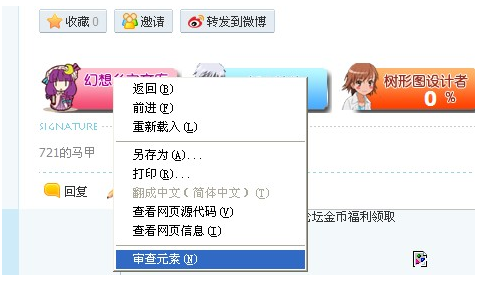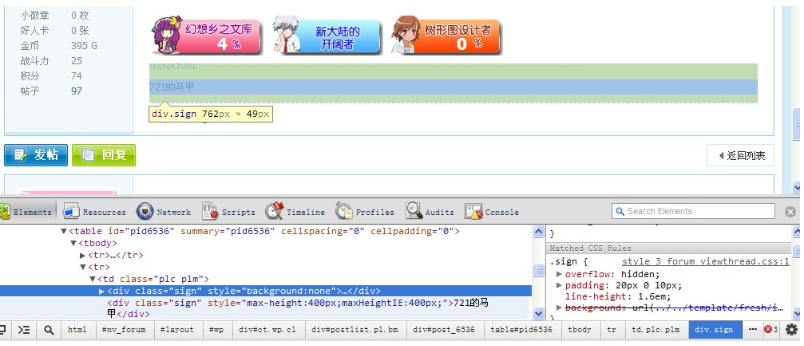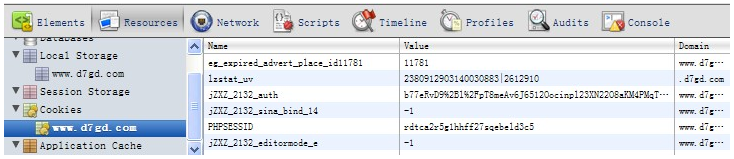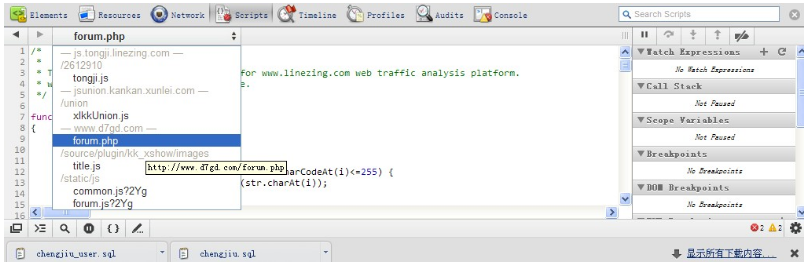今天想在 Discuz! 的帖子列表里加一些自己的東西進去,但無奈,自己水平太菜,開啟原始碼根本分不清哪塊程式碼對應哪塊地方,不知道該把東西加在哪裡,不過手上用的正好是 Chrome 瀏覽器,於是 「審查元素」 功能幫了大忙。
在網頁上除 flash 以外的其他大多數位置右擊,即可調出審查元素的介面,會顯示在瀏覽器底端。介面上有好幾個標籤頁,下面介紹一下它的一些功能。
第一個 Elements 面板,個人覺得是頁面佈局方面最實用的一項功能,可以直接以層疊的樣式顯示出網頁的佈局,它並不像 「檢視原始碼」 那樣,顯示出全部的程式碼,而是隻顯示<div><td><p><h2> 這一類的標籤,更直觀的體現出了網頁的佈局,如果要知道詳細內容,還能右擊檢視該段的原始碼。
選擇元素右擊,可以馬上將遊標定位到該段程式碼的位置,滑鼠移到程式碼處,網頁上還會加深顯示改程式碼在網頁上的位置,十分方便,比如我想在簽名圖位置上面加上自己的東西,就先找到簽名段程式碼所在的位置。
右側會顯示當前選中項的 CSS 樣式,比較值得注意的是,遊標移至其中的項時,可以透過將右邊的勾去掉,來遮蔽掉該項樣式,並且即時體現在網頁上,大大方便了對網頁佈局的除錯。
更神奇的是,你還可以雙擊元素項,即時修改網頁上各段的程式碼,也會及時體現在網頁上,對於查 bug 相當的方便。
最下面還有一塊可以顯示網頁的巢狀關係,類似 dreamweaver 程式碼框下面那段,但是由於可以即時在網頁上加深顯示,個人覺得比 dreamweaver 更方便。
Recources 面板,主要顯示網頁中包含的一些檔案,像是圖片,巢狀進去的網頁什麼的。在檢視這項時,我發現以前迅雷看看的廣告沒刪乾淨,高保留著一些廣告內容,會在每次載入頁面時載入,囧...
我個人覺得更實用的是,下面的幾個標籤,可以檢視本地的快取以及 session cookie 等資訊,並且還可以手動刪除 cookie,相當好用。
Network 面板,可以檢視檔案的載入速度。 TimeLine 面板好像是用來顯示和除錯一些延時事件的,我目前訪問的幾個頁面都沒有顯示,不太清楚。
Scripts 面板也是相當不錯的除錯工具,可以修改程式碼除錯 VBScripts JavaScripts 等指令碼,巢狀進網頁的也可以很方便的切換除錯,右邊的除錯工具感覺相當的複雜,自己沒完全看懂= =,貌似具有監控變數的變化等功能,個人 JS 水平有限,就不深入研究了。
最後面還有個 Console 面板,可以反映出網頁上的錯誤,比如哪張圖片載不出來,哪些是無效連結等等,查錯時有些用處。
總體感覺 Chrome 瀏覽器的審查元素功能,對初學者的網頁製作方面是相當有幫助的,而且還可以對別人的網站進行檢視,參考其中的頁面佈局和引數。除錯網頁強力推薦。